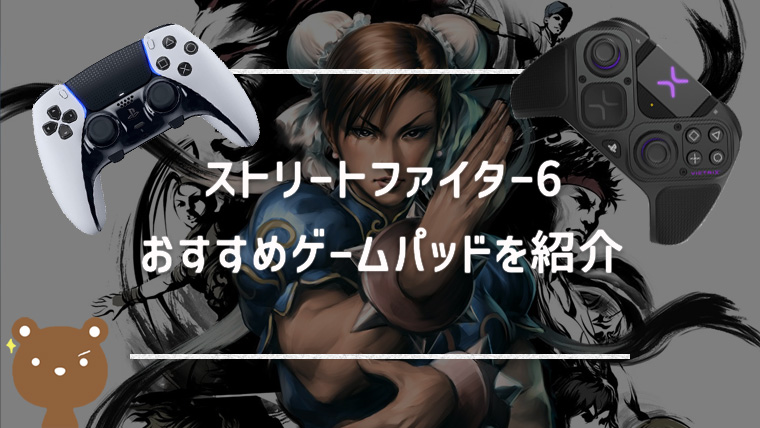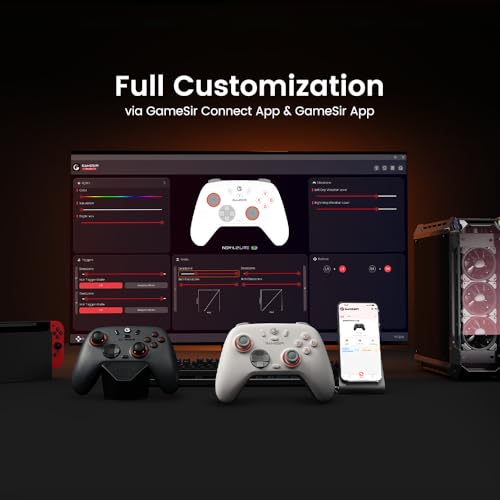記事内に商品プロモーションを含む場合があります
大人気格闘ゲームの『ストリートファイター6』
配信者も多く参戦し新規参入が増えており、esportsの大会も盛り上がりをみせている中、これからスト6を始めたい!という人も多いでしょう。
スト6の操作方法としては、「ゲームパッド」「アーケードコントローラー」「キーボード」がありますが、この記事ではスト6で「ゲームパッド」を使いたい人向けにおすすめ製品を厳選して紹介していきます。
- スト6におすすめのゲームパッド
- スト6向けゲームパッドの選び方
- スト6はなんのコントローラーを使うのが良いか
それでは《スト6で人気のパッド(コントローラー)おすすめ10選|プロ・ストリーマー使用モデル》を書いていきます。
| 製品画像 |  |  |  |
|---|---|---|---|
| 製品名 | ホリ ファイティングコマンダー OCTA | Victrix Pro BFG | DualSense Edge |
| ポイント | 6ボタン コスパ抜群 軽量 | 6ボタン可 カスタマイズ性◎ 操作性抜群 | SONY純正 機能性◎ |
- スト6におすすめのゲームパッド10選
- おすすめ1:スト6パッドの定番「ホリ ファイティングコマンダー OCTA」
- おすすめ2:価格は高いが多くのストリーマーが愛用する「Victrix Pro BFG」
- おすすめ3:純正で使い勝手の良い「SONY DualSense Edge」
- おすすめ4:コスパ最強で天面6ボタン「FLYDIGI VADER 4 Pro」
- おすすめ5:お手頃価格で性能も抜群「GameSir Nova lite2」
- おすすめ6:純正でシンプル「DUAL SHOCK 4」
- おすすめ7:高性能でメカニカルキー採用の「Razer Wolverine V2 Chroma」
- おすすめ8:XBOX系配置で高性能な「NACON REVOLUTION 5 PRO」
- おすすめ9:純正品で安定感のある「Xbox Elite ワイヤレス コントローラー シリーズ 2」
- おすすめ10:格安のパッド入門者向け「Logicool F310r」
- スト6はゲームパッドとアケコンどちらが良いか
- スト6におすすめのゲームパッドの選び方
- スト6をプレイするプロゲーマー・ストリーマーのゲームパッド一覧
- スト6を遊ぶプラットフォームについて
- スト6におすすめのゲームパッド まとめ
スト6におすすめのゲームパッド10選
おすすめ1:スト6パッドの定番「ホリ ファイティングコマンダー OCTA」

| ホリ ファイティングコマンダー スペック表 | |||
|---|---|---|---|
| メーカー | HORI | 接続方式 | 有線 |
| 天面ボタン | 6 | 重量 | 約230g |
| 価格(税込) | 6,980円 | ||
- 天面6ボタンでスト6向き
- 軽量で持ちやすい
- カスタマイズ性が高い
『ホリ ファイティングコマンダー OCTA』は、スト6プロやストリーマーが多く使用するコスパの良いゲームパッドです。
天面に6ボタンあるため、通常攻撃のパンチとキックを弱中強の3種類配置できます。
※4ボタンでも操作は可能
また、カスタマイズでは方向キーの入力感度やボタンの割り当てを簡単に変更できるため自分好みに仕上げられます。
また、WindowsPC専用のOCTAもあり、ジュリ使いのベティちゃんはこちらを使用しています。
おすすめ2:価格は高いが多くのストリーマーが愛用する「Victrix Pro BFG」

| Victrix Pro BFG スペック表 | |||
|---|---|---|---|
| メーカー | PDP | 接続方式 | 無線 |
| 天面ボタン | 最大6 | 重量 | 約298g |
| 価格(税込) | 26,928円 | ||
- ステッィックやボタンのカスタマイズが可能
- 4つの背面ボタンを搭載
- 高い機能性と操作性
『Victrix Pro BFG』はカスタマイズ性が高く、スト6と非常の相性の良いゲームパッドです。
ゲームパッド自体の十字キーを十字と四角形どちらにも変更ができ、ボタン数も4と6ボタンどちらにするか選べます。
背面パッドに方向キーを設定してダッシュをしたりとボタンの割り当てを多くできるためアクションの幅が広がります。
価格は他と比べて高いものの、それだけの価値があるゲームパッドで名だたるストリーマーが使用しています。
おすすめ3:純正で使い勝手の良い「SONY DualSense Edge」

| DualSense Edge スペック表 | |||
|---|---|---|---|
| メーカー | SONY | 接続方式 | 有線/無線 |
| 天面ボタン | 4 | 重量 | 約327g |
| 価格(税込) | 29,980円 | ||
- プレイスタイルに合わせたカスタムが可能
- スティック、背面ボタンが3種類ずつ付属
『DualSense Edge』はスティックの感度やデッドゾーン、反応曲線などを細かく設定できる便利で使い勝手の良いゲームパッドです。
純正だからこそ妥協のない操作性の高さはスト6やFPSなど全てのゲームにおいて高い評価を得ています。
おすすめ4:コスパ最強で天面6ボタン「FLYDIGI VADER 4 Pro」

| FLYDIGI VADER 4 Pro スペック表 | |||
| メーカー | Flydigi | 接続方式 | 有線・無線 Bluetooth |
|---|---|---|---|
| 天面ボタン | 6 | 背面ボタン | 4 |
| 重量 | 約268g | 価格(税込) | 11,200円 |
- 天面6ボタンでスト6向き
- 背面ボタン4つ付き
- 軽量で持ちやすい
- カスタマイズ性が高い
『FLYDIGI VADER 4 Pro』はコスパの良さから非常に人気のあるパッドです。
スティックはホールエフェクト採用で劣化によるドリフトも少な目で、スティックの重さが簡単に変えられるスティック調整機能を搭載していることもポイント。
ボタン数は天面に6つ、背面に4つと豊富で使い勝手が良いです。
トリガーストップやマイクロボタンを搭載しており、スト6からFPS、モンハンなど万能に遊べます。
価格と性能、どちらもこだわる人におすすめのパッドです。
おすすめ5:お手頃価格で性能も抜群「GameSir Nova lite2」

| GameSir Nova lite2 スペック表 | |||
| メーカー | GameSir | 接続方式 | 有線/無線 |
|---|---|---|---|
| 天面ボタン | 4 | 背面ボタン | 2 |
| 重量 | 約440g | 価格(税込) | 3,909円 |
- コスパ最強
- 背面ボタン2つ付き
- XiaoHai監修
- スト6以外にも使える
【GameSir Nova lite2】はお手頃な価格ですが、ホール効果スティック、トリガーストップ、背面ボタンを搭載しており機能的にもFPSで十分使えるコスパ優秀パッドです。
方向キーモカチカチスイッチで押しやすく好感触。
デメリットとしては、若干重めなことと持ち手が太いため手が小さい人だと持ちにくい点があげられますが同価格帯ではTear Sの製品。
おすすめ6:純正でシンプル「DUAL SHOCK 4」

| DUAL SHOCK 4 スペック表 | |||
|---|---|---|---|
| メーカー | SONY | 接続方式 | 有線/無線 |
| 天面ボタン | 4 | 重量 | 約210g |
| 価格(税込) | 7,274円 | ||
- 純正ゲームパッドで安心・安定
- オプションで背面ボタン追加可能
- 日本で人気
『DUALSHOCK 4』は日本で定番のゲームパッドで高い評価を得ています。
純正品なので耐久力もあり使いやすいこともあり昔から人気でして、グリップ感と操作のしやすさ、押しやすさと言った基本部分が評判。
背面ボタンは標準ではないのですが、オプションのアタッチメントを追加で購入して取り付けると2つの背面ボタンが使えるようになります。

おすすめ7:高性能でメカニカルキー採用の「Razer Wolverine V2 Chroma」

| Razer Wolverine V2 Chroma スペック表 | |||
|---|---|---|---|
| メーカー | Razer | 接続方式 | 有線 |
| 天面ボタン | 4 | 重量 | 約270g |
| 価格(税込) | 17,617円 | ||
- メカニカルキー採用で押し心地が最高
- 押下時の反応速度が速い
- 4つの背面ボタン付き
『Razer Wolverine V2 Chroma』はRazer独自のメカニカルキーを搭載した高性能なゲームパッドです。
メカニカルキーを採用しているので、他のゲームパッドより押し心地がしっかりとしており、反応速度も速いのでより直感的にスムーズな操作が行えます。
背面に4つのボタン、さらに6つのマルチファンクションボタンが付いているので多くのコマンドを割り当てることができます。
スティックを取り外して簡単に交換できるなど、カスタマイズ性にも優れた人気おすすめモデルです。
おすすめ8:XBOX系配置で高性能な「NACON REVOLUTION 5 PRO」

| NACON REVOLUTION 5 PRO スペック表 | |||
|---|---|---|---|
| メーカー | NACON | 接続方式 | 有線/無線 |
| 天面ボタン | 4 | 重量 | 約308g |
| 価格(税込) | 29,729円 | ||
- 配置がXBOX
- 高いカスタマイズ性
- 背面ボタン2つ
『NACON REVOLUTION 5 PRO』はスティックが上で十字キーが下のXBOX系配置で、この配置に慣れている人におすすめのゲームパッド。
重さやパッドなどコントローラーのカスタムから入力の反応速度の感度など細かい設定まで調整が可能となっています。
コントローラーのスティックと十字キー配置がこちらのほうがしっくりくる人の第一候補となるでしょう。
おすすめ9:純正品で安定感のある「Xbox Elite ワイヤレス コントローラー シリーズ 2」

| Xbox Elite ワイヤレス コントローラー シリーズ 2 スペック表 | |||
|---|---|---|---|
| メーカー | マイクロソフト | 接続方式 | 有線/無線 |
| ボタン | 4 | 重量 | 約345g |
| 価格(税込) | 17,082円 | ||
- 4つの背面ボタン付き
- 交換できるスティックが同梱
- 純正品なので安心感があり操作感も良い
『Xbox Elite ワイヤレス コントローラー シリーズ 2』はゲーム体験を向上させるカスタマイズ性の高さと8方向入力が可能な十字キーを搭載したゲームパッドです。
背面ボタンが4つあり、全てのボタンで割り当てが可能でスティックと十字キーも同梱されているのでそれだけで自分好みのゲームパッドにカスタマイズできます。
手前に反り返った一体型の十字キーは、入力がしやすくコマンドが安定するとの声も。
ゲームパッドだけでなく、ゲームパッドやスティックを入れるケースも付属するのでお出かけの際にも持ち運びやすいです。
おすすめ10:格安のパッド入門者向け「Logicool F310r」

| Logicool F310r スペック表 | |||
|---|---|---|---|
| メーカー | Logicool | 接続方式 | 有線/無線 |
| ボタン | 4 | 重量 | 約280g |
| 価格(税込) | 有線:2,041円 無線:3,628円 | ||
- 2,000円台から購入でき、コスパ最強
- Amazonベストセラー1位
- クラシックな形
『Logicool F310r』はゲームパッドの中で最もコスパが高いです。
有線と無線モデルがあり、有線は約2,000円で無線は約3,600円で購入することができます。
クラシックなゲームパッドで、スティックのような十字キーの操作がスト6ユーザーから人気です。
背面ボタンがなかったりカスタマイズ性は低いですが、ゲームパッドを試してみたい人や価格重視で探している人におすすめです。
スト6はゲームパッドとアケコンどちらが良いか
スト6の操作方法としては、「ゲームパッド」「アーケードコントローラー(アケコン)」「キーボード」がありますが、よく使われているのは「ゲームパッド」「アーケードコントローラー」の2つ。
そのため、「ゲームパッド」と「アーケードコントローラー」に絞って解説していきます。
スト6でゲームパッドを使うメリット・デメリット
| メリット | デメリット |
|---|---|
| 十字キー・スティックどちらも使用可能 設定できるボタンの数が多い(物による) 操作が慣れている 操作音が静か 持ち運びやすい 収納しやすい | 同時押しが難しい コマンドの正確性が劣る 耐久性が劣る |
格ゲーというと「アケコン」のイメージが強い人もいると思いますが、スト6のプロプレイヤーでもゲームパッドを使っている人は多くいます。
ゲームパッドを使う大きなメリットはやはり、扱いが慣れている人が多いため直感的にはじめやすいこととアケコンと比べてコンパクトなので気軽に持ち運んで遊べることが挙げられます。
ゲームパッドを使うことによるミスは使用者の練度によって変わってくるものなので、ゲームパッドをスト6で使うのは全然ありです。
スト6でアケコンを使うメリット・デメリット
| メリット | デメリット |
|---|---|
| 複雑なコマンド入力がやりやすい 本体のカスタマイズがしやすい | 持ち運びが大変 音がうるさい ボタン幅が広い |
アケコンがゲームパッドより優れている1番のポイントは複雑なコマンド入力のしやすさです。
アケコンに慣れてくるとゲームパッドより正確性が高くなります。
ただし、アケコンは触ったことがある人が多くないでしょうし価格も約3万円~と高額で格ゲー以外の使いどころも難しいところ。
本格的に格ゲーの世界へどっぷり浸かりたい人や、ゲームパッドを使ったけどしっくりこないという人にアケコンを推奨します。
広告
スト6におすすめのゲームパッドの選び方

スト6におすすめのゲームパッドは以下の項目頭に置いて選ぶと良いです。
- 天面ボタン数で選ぶ
- 背面ボタン数で選ぶ
- カスタマイズ性で選ぶ
- 接続方法で選ぶ
それでは、それぞれについて詳しく解説していきます。
天面ボタン数で選ぶ
ゲームパッドの基本的な天面ボタンは4つですが、6つボタンがあるものがあります。
4つボタンでも操作はできますが、6つボタンがあると攻撃コマンドが全て配置することが可能で、右手の親指のみで完結させることができます。
4つボタンであれば『DualSense Edge』、6つボタンならば『ホリ ファイティングコマンダー OCTA または Victrix Pro BFG』がおすすめです。
背面ボタン数で選ぶ
背面にボタンがあると割り当てにより操作できるキーが増えるため快適性が増します。
ボタン数の少なさを補う背面ボタンは重要な役割を果たすため、2つはあると嬉しいポイント。
カスタマイズ性で選ぶ
十字キーやスティックなどゲームパッドを自分好みにカスタマイズできる製品があります。
スト6に慣れてくると「もっとこうしたいなあ」がでてくるので、カスタマイズ性のあるゲームパッドを最初に選んでおくと自分好みにアップデートしていくことができます。
接続方法で選ぶ
ゲームパッドの接続方法は「有線」と「無線」どちらかとなります。
有線はその名の通りケーブルを繋ぐため遅延が無く、充電も必要がありません。ただし、プレイ中ケーブルが煩わしくなることがあるかもしれません。
無線はBluetooth接続もしくはUSBレシーバーを使います。
最近では無線タイプの遅延はあまり気になりませんが、充電が無くなったときに面倒くさいのと一瞬の隙が勝敗に関わるため、格ゲーをする人は有線タイプを選ぶ人が多いです。
スト6をプレイするプロゲーマー・ストリーマーのゲームパッド一覧
この記事で紹介してきたゲームパッドは特に人気があったり初心者向けにコスパの良いものを選んできましたが、これ以外にも様々なパッドがあります。
下記の記事ではプロ・ストリーマーが使用するゲームパッドとアケコンを一覧でまとめているので気になる人はチェックしてみてください。

スト6を遊ぶプラットフォームについて
スト6は4つのプラットフォームから選んで遊べるのですが、その4つが「PS4」「PS5」「Xbox Series X/S」「Steam(PC)」となっています。
このうち、おすすめで多くの人がプレイしているのが『パソコン』もしくは『PS5』です。
入力遅延やロード時間の長さや遊びやすいタイトルの多さを考えた結果がこの2つです。
ちなみに、スト6はクロスプレイが可能となっているため、異なるプラットフォーム間でもマッチングして対戦が可能です。
下記の記事ではスト6におすすめのコスパの良いパソコンをまとめているので気になる人はチェックしてみてください。

広告
スト6におすすめのゲームパッド まとめ
この記事では《スト6で人気のパッド(コントローラー)おすすめ10選|プロ・ストリーマー使用モデル》についてまとめてきました。
キーマウとゲームパッド、どちらを選んでも良いですが、ゲームパッドが1つあると楽な姿勢でゲームをプレイできるのでPCゲームを遊ぶ人は1つ持っておくと良いですよ!
価格を重視するか、機能性を重視するか、自分の用途や好みに合わせてお選びください。
| 製品画像 |  |  |  |
|---|---|---|---|
| 製品名 | ホリ ファイティングコマンダー OCTA | Victrix Pro BFG | DualSense Edge |
| ポイント | 6ボタン コスパ抜群 軽量 | 6ボタン可 カスタマイズ性◎ 操作性抜群 | SONY純正 機能性◎ |